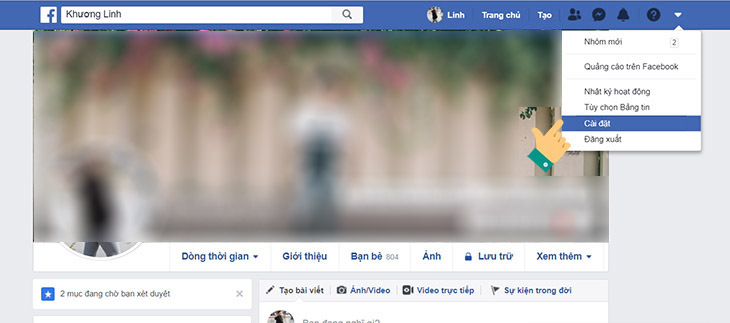Bạn đang xem bài viết Hướng dẫn 4 cách chặn quảng cáo xuất hiện trên Facebook dễ dàng tại thtrangdai.edu.vn. Bạn có thể truy cập nhanh những thông tin cần thiết trong mục lục bài viết dưới đây.
Thật khó chịu mỗi khi lướt Facebook mà gặp phải những quảng cáo khó chịu phải không? Hãy cùng thtrangdai.edu.vn thoát khỏi nỗi phiền toái này bằng 4 cách chặn quảng cáo xuất hiện trên Facebook bằng điện thoại, laptop sau đây nhé!
Xóa phần “sở thích” của bạn trên Facebook
Facebook đề xuất quảng cáo cho bạn dựa trên sở thích/ưu tiên của bạn hình thành từ các hoạt động trên Internet như: tìm kiếm từ khóa trên Google hoặc trang web, trò chuyện về một mục trên Messenger, nhấp vào bất kỳ quảng cáo hoặc hình ảnh nào,…
Để xem lại tất cả sở thích/sở thích của bạn trên Fcaebook, hãy truy cập vào khu vực theo hướng dẫn bên dưới.
Bước 1: Đăng nhập Facebook >> Chọn Cài đặt.
Bước 2: Ở các mục bên trái. Bạn chọn tiếp tục Quảng cáo.

Bước 3: Giao diện Tùy chọn quảng cáo của bạn sẽ xuất hiện >> Chọn Sở thích của bạn.

Bước 4: Trong phần này có 6 tab nhỏ. Sẽ có những sở thích dành riêng cho bạn và sẽ có những sở thích hoàn toàn xa lạ. Những gì bạn làm là nhấp vào Xóa để xóa các tùy chọn không chính xác.

Lưu ý: Bạn không thể chặn hoàn toàn tất cả các quảng cáo mà Facebook đề xuất. Cách duy nhất là chấp nhận sống chung với họ. Tuy nhiên, Facebook cũng cung cấp các đặc quyền quảng cáo hạn chế. Vì vậy điều bạn cần làm là loại bỏ những quảng cáo không cần thiết.
Hạn chế tiết lộ thông tin cá nhân và thói quen lướt web
Hạn chế tiết lộ thông tin cá nhân
- Bước 1: Tại cùng giao diện với Tùy chọn quảng cáo >> Chọn Thông tin của bạn.
- Bước 2: Trong phần này có 2 tab nhỏ là About you và Your Category. Bạn chỉ cần tắt những thông tin không muốn Facebook liên hệ để quảng cáo.

Hạn chế thói quen lướt web
- Bước 1: Chọn Cài đặt quảng cáo. Ở đây Facebook đã giải thích cặn kẽ từng mục, bạn chỉ cần tìm thông tin phù hợp là được.

- Bước 2: Chọn Được phép hoặc Không được phép.

Xóa ứng dụng và hạn chế sử dụng Facebook để đăng nhập vào ứng dụng khác.
- Bước 1: Chọn Cài đặt >> Ứng dụng và trang web.
- Bước 2: Click vào ứng dụng mà bạn không muốn liên kết với Facebook của mình >> Chọn Remove.

Lưu ý: Bất kỳ ứng dụng nào bạn đăng nhập qua Facebook đều có thể trở thành nguồn dữ liệu để Facebook đề xuất quảng cáo cho bạn.
Hướng dẫn cài đặt “hạn chế quảng cáo” trên Facebook
Có 2 cách bạn có thể làm điều này.
Phương pháp 1
- Bước 1: Chọn Cài đặt.
- Bước 2: Bạn chọn tiếp tục Quảng cáo.
- Bước 3: Sau đó kéo xuống dưới chọn Ẩn chủ đề quảng cáo.
Phương pháp 2
- Bước 1: Chọn Cài đặt >> Thông tin của bạn trên Facebook >> Xem (Truy cập thông tin của bạn).

- Bước 2: Kéo xuống trang và chọn Giới thiệu về bạn >> Tùy chọn quảng cáo. Bạn sẽ quay lại giao diện “Tùy chọn quảng cáo của bạn”.

- Bước 3: Kéo xuống cuối trang chọn Ẩn chủ đề quảng cáo. Tại đây, bạn có 3 tab nhỏ: Alcohol, Parenting và Pets. Bạn chọn 1 trong 3 lựa chọn: ẩn quảng cáo 6 tháng – 1 năm – ẩn vĩnh viễn (như hình bên dưới) để loại bỏ quảng cáo.

Hy vọng bài viết này sẽ giúp bạn loại bỏ được những quảng cáo rườm rà, khó chịu thường xuyên xuất hiện trên Facebook. Nếu có thắc mắc hãy bình luận bên dưới bài viết. Chúc may mắn!
Cảm ơn bạn đã đọc bài viết Hướng dẫn 4 cách chặn quảng cáo xuất hiện trên Facebook dễ dàng tại thtrangdai.edu.vn. Các bạn có thể bình luận, xem thêm các bài viết liên quan bên dưới và hy vọng nó sẽ hữu ích. bạn thông tin thú vị.
Nhớ để nguồn: Hướng dẫn 4 cách chặn quảng cáo xuất hiện trên Facebook rất dễ dàng tại thtrangdai.edu.vn
Chuyên mục: Blog